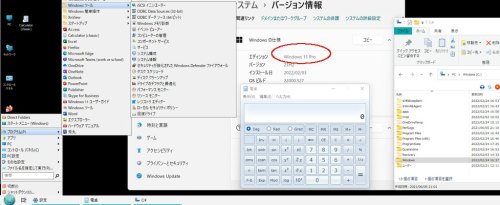テーマ: 私のPC生活(7436)
カテゴリ: 家電
2022年2月22日でニャンニャンニャンニャンニャンニャンの日だからネコのネタを書くとかそんなことはしない。
およそwindows11に見えませんけどね。ちゃんとwindows11ですよ。
変化のための変化なんて要らない。使い慣れた環境のほうが使いやすいという人もいる。
いらんことせんでええから軽くしろって話です。
●ExplorerPatherをインストール
https://github.com/valinet/ExplorerPatcher/releases/tag/22000.469.41.16_677b196
デフォルト状態から以下を変更
Taskbar→ icon sizeをsmall
System tray → show secondsをオン、clockをwin11 flyoutに設定
File Explorer → disable win11 command barとdisable win11 context menuをオン
Other → show command prompt...をオン
●Open shellをインストール
https://github.com/Open-Shell/Open-Shell-Menu
細々といじってあるけど、変化が大きいのは↓これ
様式 → クラシックスタイル
スキン → 「小さいアイコンを使用する」以外全部オフ
●WinaeroTweakerをインストール
https://winaerotweaker.com/
windows11関連はExplorerePatcherと同じなので再設定しない
テーマをエアロライト
カラータイトルバーを有効
フォント関係はMeiryoUIにする
エアロスナップ無効化
エラー報告無効
コマンドプロンプトをコンテキストメニューに追加
アイコンキャッシュサイズ4096
クラシック電卓の入手
これでかなりwindows11臭が消えました。
あとはwindowの設定です。
●エクスプローラの設定
デスクトップでctrl+マウスホイールでアイコンを小さくする
個人用設定 → テーマ → 関連設定のデスクトップアイコンの設定(PCやネットワークのアイコンを表示)
エクスプローラのオプション (フォルダーオプション) → 全般タブ → エクスプローラで開く:PCに設定
エクスプローラのオプション (フォルダーオプション) → 表示タブ → 完全なパスを表示、隠しドライブ表示、拡張子表示、コンパクトビュー、別プロセスで開く
windows98の時代から「セキュリティ向上のため(変なファイルを実行しないため)拡張子は表示にしましょう」って素人向けの入門ガイドにも書かれていることなのに、いつまで拡張子表示がデフォルトでオフなんだろうね?
●パフォーマンスの設定(視覚効果の無効化)
設定→システム→バージョン情報 → システムの詳細設定→パフォーマンスの詳細設定→視覚効果タブ
ウインドウの下に影、スクリーンフォントの淵、ドラッグ中にウインドウの内容 以外はすべてオフ
なんで視覚効果の設定がバージョン情報にあるんだ? こういうところ気にならないんかね?
●自動再生のオフ
設定 → bluetoothとデバイス → 自動再生 すべてオフ
●IMEの設定
設定 → 時刻と言語 → 言語と地域 → 日本語の「…」 → 言語のオプション → microsoft IMEの「…」 → キーボードオプション → → キーとタッチのカスタマイズ → キーの割当
変換無変換キーの設定をしたいだけなのに、なんでこんなに階層が深いのか?
●スクロールバーを表示
設定 → アクセシビリティ → 視覚効果 → スクロールバーを常に表示をオン
ついでに透明効果をオフ
スクロールバーっていちいち消す必要あるの?
●「送る」にショートカットを追加
C:\Users\(ユーザー名)\AppData\Roaming\Microsoft\Windows\SendTo
そもそも「送る」自体がなくなった(階層が深くなった)よね。なんで余計なことするんかね。すごーくすごーく使いにくいんですけど。
頼むから余計なことしないでくれるかな・・・

デキるマネージャーは余計なことをしない [ 沢渡あまね ]
ではごきげんよう。
およそwindows11に見えませんけどね。ちゃんとwindows11ですよ。
変化のための変化なんて要らない。使い慣れた環境のほうが使いやすいという人もいる。
いらんことせんでええから軽くしろって話です。
●ExplorerPatherをインストール
https://github.com/valinet/ExplorerPatcher/releases/tag/22000.469.41.16_677b196
デフォルト状態から以下を変更
Taskbar→ icon sizeをsmall
System tray → show secondsをオン、clockをwin11 flyoutに設定
File Explorer → disable win11 command barとdisable win11 context menuをオン
Other → show command prompt...をオン
●Open shellをインストール
https://github.com/Open-Shell/Open-Shell-Menu
細々といじってあるけど、変化が大きいのは↓これ
様式 → クラシックスタイル
スキン → 「小さいアイコンを使用する」以外全部オフ
●WinaeroTweakerをインストール
https://winaerotweaker.com/
windows11関連はExplorerePatcherと同じなので再設定しない
テーマをエアロライト
カラータイトルバーを有効
フォント関係はMeiryoUIにする
エアロスナップ無効化
エラー報告無効
コマンドプロンプトをコンテキストメニューに追加
アイコンキャッシュサイズ4096
クラシック電卓の入手
これでかなりwindows11臭が消えました。
あとはwindowの設定です。
●エクスプローラの設定
デスクトップでctrl+マウスホイールでアイコンを小さくする
個人用設定 → テーマ → 関連設定のデスクトップアイコンの設定(PCやネットワークのアイコンを表示)
エクスプローラのオプション (フォルダーオプション) → 全般タブ → エクスプローラで開く:PCに設定
エクスプローラのオプション (フォルダーオプション) → 表示タブ → 完全なパスを表示、隠しドライブ表示、拡張子表示、コンパクトビュー、別プロセスで開く
windows98の時代から「セキュリティ向上のため(変なファイルを実行しないため)拡張子は表示にしましょう」って素人向けの入門ガイドにも書かれていることなのに、いつまで拡張子表示がデフォルトでオフなんだろうね?
●パフォーマンスの設定(視覚効果の無効化)
設定→システム→バージョン情報 → システムの詳細設定→パフォーマンスの詳細設定→視覚効果タブ
ウインドウの下に影、スクリーンフォントの淵、ドラッグ中にウインドウの内容 以外はすべてオフ
なんで視覚効果の設定がバージョン情報にあるんだ? こういうところ気にならないんかね?
●自動再生のオフ
設定 → bluetoothとデバイス → 自動再生 すべてオフ
●IMEの設定
設定 → 時刻と言語 → 言語と地域 → 日本語の「…」 → 言語のオプション → microsoft IMEの「…」 → キーボードオプション → → キーとタッチのカスタマイズ → キーの割当
変換無変換キーの設定をしたいだけなのに、なんでこんなに階層が深いのか?
●スクロールバーを表示
設定 → アクセシビリティ → 視覚効果 → スクロールバーを常に表示をオン
ついでに透明効果をオフ
スクロールバーっていちいち消す必要あるの?
●「送る」にショートカットを追加
C:\Users\(ユーザー名)\AppData\Roaming\Microsoft\Windows\SendTo
そもそも「送る」自体がなくなった(階層が深くなった)よね。なんで余計なことするんかね。すごーくすごーく使いにくいんですけど。
頼むから余計なことしないでくれるかな・・・

デキるマネージャーは余計なことをしない [ 沢渡あまね ]
ではごきげんよう。
お気に入りの記事を「いいね!」で応援しよう
[家電] カテゴリの最新記事
-
wordアンカー消えるバグ 文字を編集する… 2024.11.14
-
教科書はやっぱり紙がいい 事務連絡もね 2024.11.11
-
石油ファンヒータ買い替え コロナGC4623 b… 2024.11.04
【毎日開催】
15記事にいいね!で1ポイント
10秒滞在
いいね!
--
/
--
コメント新着
© Rakuten Group, Inc.